Radera enkelt allt innehåll och inställningar på iPhone, iPad eller iPod helt och permanent.
Fixa att iPad inte spelar upp videor med den bästa metoden
 Uppdaterad av Lisa Ou / 24 mars 2023 16:30
Uppdaterad av Lisa Ou / 24 mars 2023 16:30Är du förtjust i att titta på videor på din iPad? iPads har större skärmar än iPhones eller andra mobiltelefoner. Därför är det förståeligt om du föredrar att använda det för att titta på filmer och program på olika streamingplattformar eller vloggar på YouTube. Eller så kanske du gillar att ladda ner videorna i förväg för en smidigare tittarupplevelse. Oavsett hur du tittar är det roligare att göra det på iPad. Men ibland är det oundvikligt att uppleva problem på din enhet. Detta inkluderar problem med att dina videor inte spelas upp och mer. Så vad ska du göra när dina videor inte kan spelas upp på iPad?
Du behöver inte oroa dig längre; den här artikeln kommer att presentera den bästa metoden för att fixa din iPads svårighet att spela upp videor. Men innan det måste du först veta de möjliga orsakerna till detta problem. Därför har vi angett troliga skäl till att du inte kan spela upp videorna på din iPad. Med detta kommer du att kunna undvika det som kan ha gått fel när du använde enheten. Då kan du äntligen åtgärda problemet med verktyget vi inkluderade. Den här artikeln innehåller också steg-för-steg-processen för att hjälpa dig reparera problemet snabbt. Med det sagt kan du nu gå vidare till följande delar för att börja fixa din iPad.
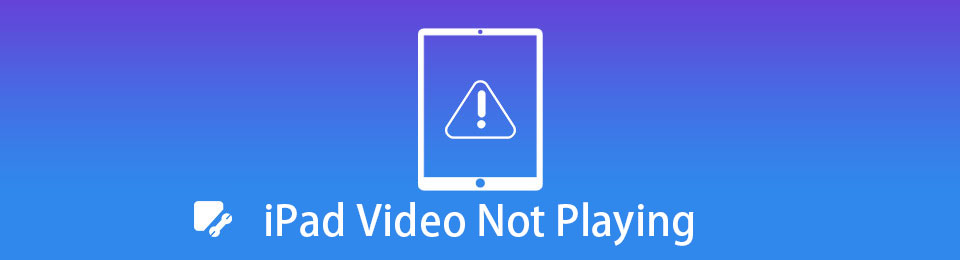

Guide Lista
Del 1. Varför inte video spelas upp på iPad
Det finns många anledningar till varför din iPad inte spelar upp videor. En av de vanligaste är bristen på lagringsutrymme. Om du gillar att ladda ner videor är det mest troligt att din iPads lagringsutrymme omedelbart blir fullt. Dessutom kommer din iPad att samla cachedata och skräpfiler, och allt eftersom tiden går kommer det att bli för mycket och göra att enheten inte längre spelar upp videor. Därför måste du vara försiktig med att spara för mycket data på din iPad, eftersom det kan leda till en olycklig situation som denna.
En annan är en föråldrad version av din iPadOS. Att ha ett föråldrat operativsystem orsakar ibland fel på enheten. Kanske var det ett tag sedan du uppdaterade den. Om så är fallet kan det vara läge att göra det.
Å andra sidan kanske din iPad inte är den som har ett problem, utan själva videon. Det finns en chans att videon du laddade ner inte stöds av videospelaren du använder. Eller så inträffade ett avbrott medan du laddade ner videon, vilket gjorde att den blev skadad. Om din video blir oanvändbar på grund av detta är det bäst att ladda ner den igen, och den här gången, se till att undvika avbrott så att filen inte skadas.
Under tiden, om videorna du försöker spela är sparade på iCloud, är en annan möjlighet att Apples servrar är nere. Det finns tillfällen när folk klagar på filerna de sparar på iCloud. Kanske ospelbara videor eller musikfiler, ovisningsbara foton, etc. När du upplever samma sak betyder det att Apples servrar är nere. Därför behöver du bara vänta på att Apple ska lösa problemet.
Del 2. Hur man fixar video som inte spelas på iPad
Nu när du har lärt dig några av de troliga orsakerna till varför du inte kan spela upp videor på din iPad, är det nu dags att fixa det.
Metod 1. Använd FoneLab iOS System Recovery
I den här delen förberedde vi FoneLab iOS System Recovery för din tjänst. Det här programmet är ett applåderat systemåterställningsverktyg som har förmågan att reparera nästan alla problem på din iPadOS. Det fixar ett inaktiverat system, som en iPad som inte kan spela upp videor fast på en Apple-logotyp, har misslyckats med att uppgradera, fortsätter att starta om och mer. Därför kan du räkna med att FoneLab iOS System Recovery fixar de videor som inte spelas upp på din iPad. Med dess hjälp kan du enkelt reparera utan dataförlust.
FoneLab gör att du kan fixa iPhone / iPad / iPod från DFU-läge, återställningsläge, Apple-logotyp, hörlursläge etc. till normalt tillstånd utan förlust av data.
- Fixa funktionshindrade iOS-systemproblem.
- Extrahera data från inaktiverade iOS-enheter utan dataförlust.
- Det är säkert och enkelt att använda.
Se de krävande stegen nedan för att fixa att iPad inte spelar videor med FoneLab iOS System Recovery:
steg 1Gå till FoneLab iOS System Recovery-webbplatsen och du kommer att se Gratis nedladdning fliken till vänster på sidan. Klicka på den för att säkra en kopia av installationsfilen. Efter nedladdning, välj filen och ge programmet tillåtelse att installeras. När installationen är klar är det dags att köra systemåterställningsprogrammet på din dator.
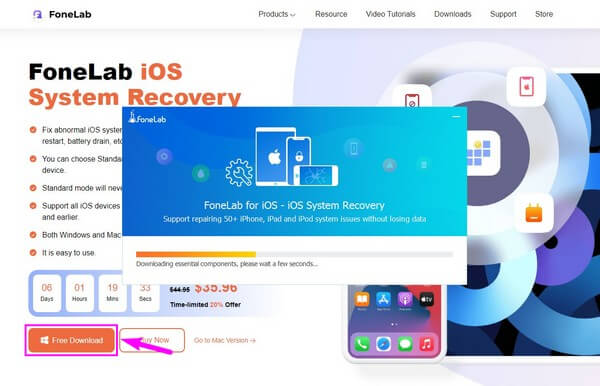
steg 2När du kommer åt verktygets primära gränssnitt kommer du att välkomnas av dess nyckelfunktioner. Den har en funktion för dataåterställning på iPhones, säkerhetskopiering och återställning för iOS-enheter och WhatsApp-meddelandeöverföring. I det här fallet väljer du iOS-reparationsfunktionen, iOS-systemåterställning, i det övre högra området. Klicka sedan Start på följande gränssnitt.
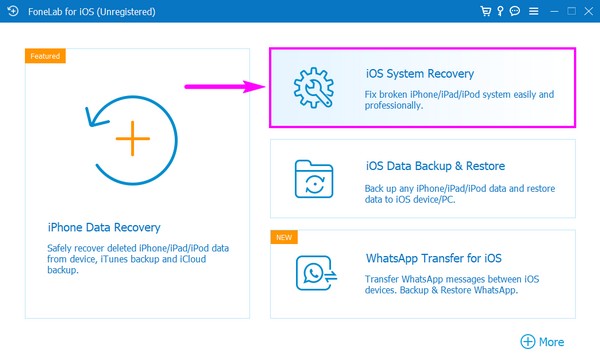
steg 3Länka din iPad till datorn och välj sedan mellan de två systemåterställningslägena. Observera att standardläget inte raderar något på din iPad. Medan det avancerade läget tar bort allt innehåll på din enhet. Därför måste du välja vilket läge du ska välja noggrant för att undvika att riskera dina data. Klicka sedan på Bekräfta fliken för att gå vidare till följande steg.
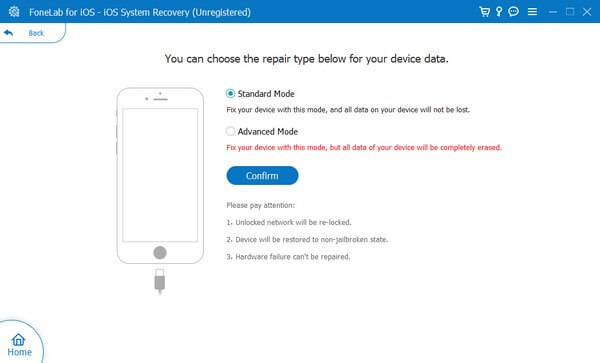
steg 4Flera riktlinjer på skärmen kommer att finnas på nästa gränssnitt. Följ instruktionerna som anges för din iPad-version för att komma åt återställningsläget. Efter det börjar den fasta programvaran laddas ner för att åtgärda problemet med din enhet. Förloppsindikatorn kommer att visas nedan så att du ser när processen når 100 %.
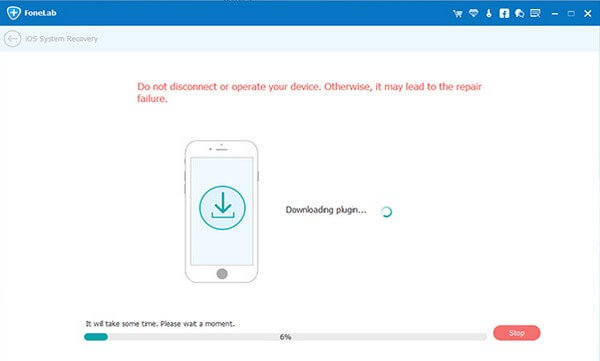
FoneLab gör att du kan fixa iPhone / iPad / iPod från DFU-läge, återställningsläge, Apple-logotyp, hörlursläge etc. till normalt tillstånd utan förlust av data.
- Fixa funktionshindrade iOS-systemproblem.
- Extrahera data från inaktiverade iOS-enheter utan dataförlust.
- Det är säkert och enkelt att använda.
Metod 2. Starta om iPad
Att utföra en omstart åtgärdar enkla problem på en iPad och många andra enheter. Det är enkel felsökning som gör att videor kan spelas upp på din iPad igen. Dessutom är det riskfritt, så du kan prova det utan några bekymmer.
Se de obetydliga stegen nedan för att fixa att iPad inte spelar upp videor genom att starta om iPad:
steg 1Tryck ★★★★ or Effekt knappen på din iPad i några sekunder. Och om din iPad saknar hemknapp, tryck och håll in antingen volym Knappen eller topp -knappen tills reglaget för avstängning visas.
steg 2När du ser avstängningsreglaget trycker du och håller det åt höger för att enheten ska stängas av.
steg 3När din iPad är helt avstängd, tryck på ★★★★ or Effekt knappen igen för att starta om enheten.
FoneLab gör att du kan fixa iPhone / iPad / iPod från DFU-läge, återställningsläge, Apple-logotyp, hörlursläge etc. till normalt tillstånd utan förlust av data.
- Fixa funktionshindrade iOS-systemproblem.
- Extrahera data från inaktiverade iOS-enheter utan dataförlust.
- Det är säkert och enkelt att använda.
Metod 3. Uppdatera iPad
Efter omstart, om videon inte fungerar, kan du försöka uppdatera iPad istället.
Gå till appen Inställningar på iPad, leta upp Allmänt > Programuppdatering> Hämta och installera.
Se till att du har anslutit till en stabil internetanslutning och strömkälla innan det är klart.
Metod 4. Återställ iPad
Den sista metoden du bör prova är att återställa iPad. Det kommer att radera all data efter det. Men du kan också återställa iPad-data från iCloud eller iTunes backup-filer om du måste göra säkerhetskopieringsprocessen i förväg. Nedan följer de detaljerade introduktionerna.
Se de krävande stegen nedan för att fixa att iPad inte spelar upp videor genom att återställa iPad:
steg 1Om du säkerhetskopierade dina data i förväg, återställ din iPad genom Inställningar > Allmänt > Överför eller återställ iPad > Återställ allt innehåll och inställningar, slå sedan på den för att börja konfigurera. Gör inställningarna på skärmen tills Apps & Data skärmen visas. Sedan Välj Återställ från iCloud Backup från alternativen.
steg 2Logga in på iCloud med ditt Apple-ID. När din lista över säkerhetskopior dyker upp väljer du den du vill återställa. Återställningsprocessen startar sedan.
steg 3Fortsätt med instruktionerna som följer. Se till att logga in med ditt Apple-ID om du blir tillfrågad så att du kan slutföra processen.
Om du föredrar att inte radera något på din iPad, välj den första metoden ovan för att inte förlora din data.
FoneLab gör att du kan fixa iPhone / iPad / iPod från DFU-läge, återställningsläge, Apple-logotyp, hörlursläge etc. till normalt tillstånd utan förlust av data.
- Fixa funktionshindrade iOS-systemproblem.
- Extrahera data från inaktiverade iOS-enheter utan dataförlust.
- Det är säkert och enkelt att använda.
Del 3. Vanliga frågor om korrigeringar av video som inte spelas på iPad
1. Var finns inställningarna för videouppspelning på iPad?
iPad låter dig justera vissa videoalternativ genom uppspelningsinställningarna. Få åtkomst till den genom att öppna en videofil. När kugghjulsikonen visas i den övre högra delen av skärmen klickar du på den. Du kommer då att se videouppspelningsinställningarna. Du kan prova att ändra några alternativ för att se om den kommer att kunna spela upp videon på din iPad.
2. Kan iPad spela MP4?
Ja, det kan det. MP4 är kompatibel med iPad och andra Apple-enheter. Bortsett från det har iPad också möjligheten att spela AVI, MOV, AVI, 3GP, MTS och mer. Men om iPad säger att din MP4-videoupplösning inte stöds kan du behöva göra det minska videons upplösning med hjälp av en omvandlare. Således, FoneLab Video Converter Ultimate är det rekommenderade verktyget.
Att hitta ett effektivt återställningsverktyg som kan fixa videon på din iPad är inte lätt. De flesta av programmen du kommer att stöta på på internet är opålitliga, och det finns en chans att de skulle göra mer skada än nytta. Lyckligtvis, FoneLab iOS System Recovery har upptäckts och nu kan du installera och använda det på många av dina enheter när som helst.
FoneLab gör att du kan fixa iPhone / iPad / iPod från DFU-läge, återställningsläge, Apple-logotyp, hörlursläge etc. till normalt tillstånd utan förlust av data.
- Fixa funktionshindrade iOS-systemproblem.
- Extrahera data från inaktiverade iOS-enheter utan dataförlust.
- Det är säkert och enkelt att använda.
